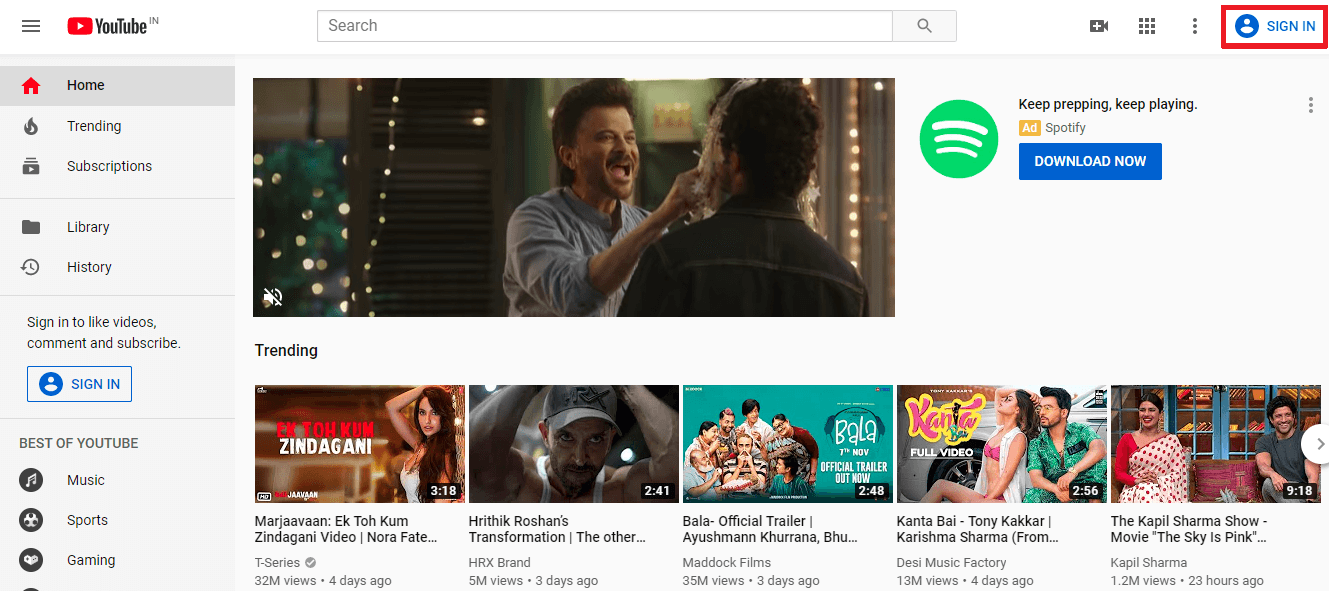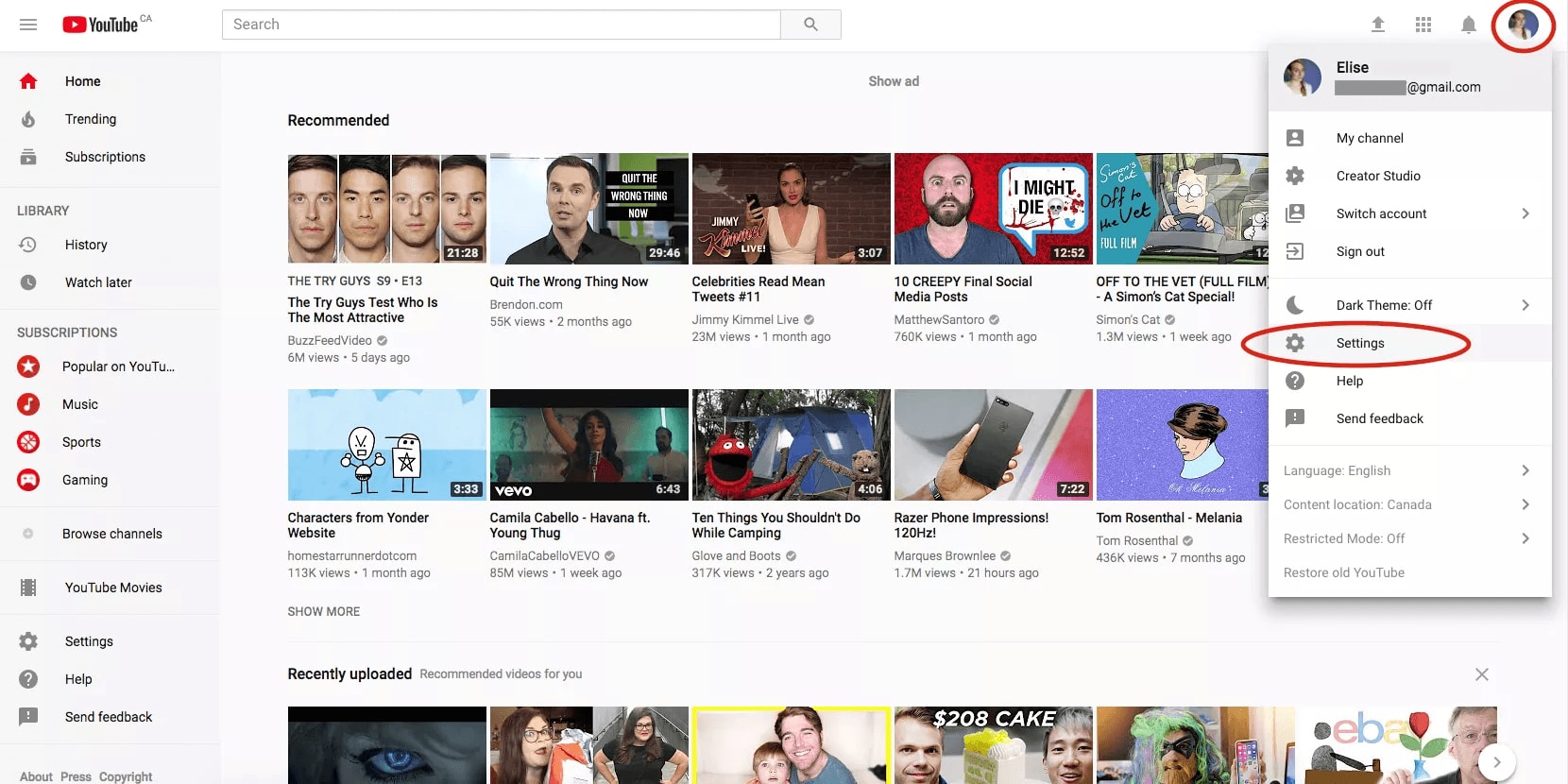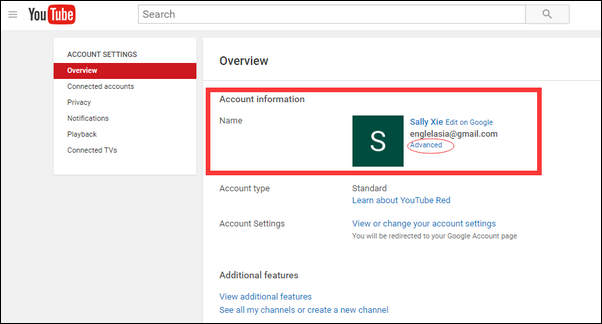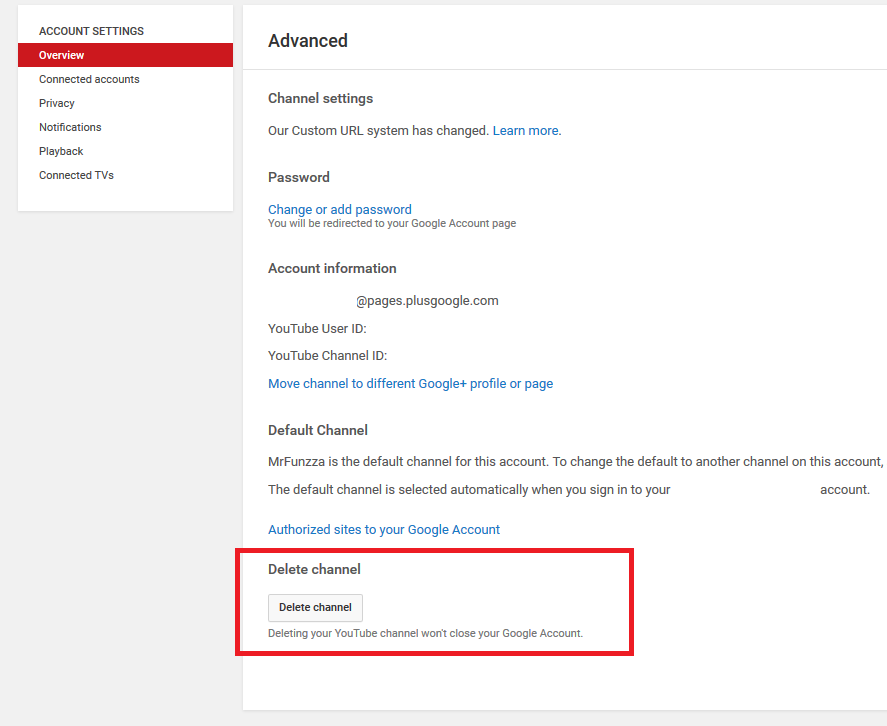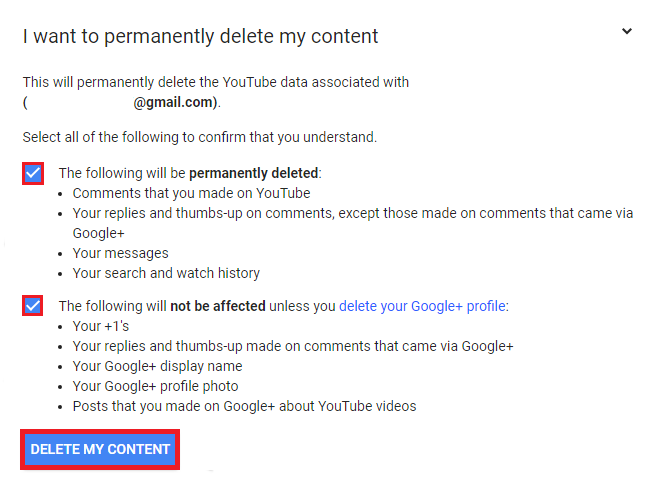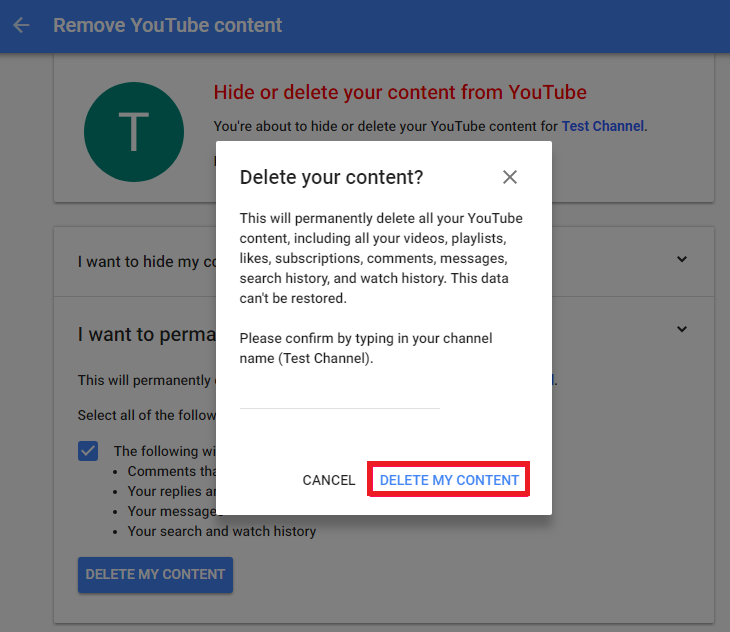Table of Contents
कोई भी व्यक्ति अपने वीडियो बनाकर यूट्यूब पर अपलोड कर सकता है। यूट्यूब के द्वारा आप कोई भी वीडियो, मूवी, ट्रेलर या अन्य कोई सी भी वीडियो देख सकते है। अब तो यूट्यूब अपने वीडियो को ऑफलाइन सेव करने की भी सुविधा दे रहा है। YouTube Channel Delete करने के कई कारण हो सकते है। जिस प्रकार YouTube Channel Create करना आसान था वैसे ही YouTube Channel Delete Karne Ka Tarika भी बहुत ही सरल है। तो आइये जानते है YouTube Channel Ko Delete Kaise Kare
YouTube Channel Delete Kaise Kare (How To Delete YouTube Channel 2019)
अगर आप भी अपना YouTube Channel Delete करना चाहते है तो नीचे दिए गए स्टेप्स को फॉलो कीजिए। आइये जानते है YouTube Account Kaise Delete Kare
Step 1: Go To You tube Website
सबसे पहले आपको यूट्यूब की वेबसाइट पर जाना होगा। उसके बाद राइट साइड में “Sign In” के बटन पर क्लिक करके जीमेल आईडी के साथ लॉग इन करे।
Step 2: Tap On Profile Icon
लॉग इन करने के बाद अपनी प्रोफाइल फोटो पर क्लिक करना है। क्लिक करने के बाद आपको कई आप्शन दिखेंगे उसमे से “Setting” पर क्लिक करे।
Step 3: Overview
सेटिंग पर क्लिक करने के बाद आपके सामने एक पेज ओपन होगा जो यूट्यूब का सेटिंग पेज होगा। इसमें आपके यूट्यूब चैनल के नाम और फोटो के नीचे “Advance” का ऑप्शन होगा उस पर क्लिक करे।
Step 4: Tap On Delete Channel
क्लिक करने के बाद आपके सामने “Advance Setting” का पेज ओपन हो जाएगा। जिसमे सबसे नीचे आख़िरी लाइन में “Delete Channel” का ऑप्शन होगा उस पर क्लिक करे।
Step 5: Enter Your Password
Delete Channel पर क्लिक करने के बाद यूट्यूब आपसे आपका पासवर्ड माँगेगा, इसलिए आपको फिर से अपना पासवर्ड डालना होगा।
Step 6: Select Option
अब आपको दो ऑप्शन दिखेंगे।
- I Want To Hide My Content
- I Want To Permanently Delete My Content
अगर आप अपना अकाउंट परमानेंटली डिलीट करना चाहते है तो दूसरा वाला ऑप्शन और Hide करने के लिए पहला वाला ऑप्शन सिलेक्ट करे।
Step 7: Tap On Delete My Content
I Want To Permanently Delete My Content ऑप्शन सिलेक्ट करने के बाद आपके सामने एक लिस्ट ओपन होगी जिसमे लिखा होगा की YouTube Channel Delete करने से आपके कौन-कौन से Contents Delete हो जायेंगे, उस लिस्ट पर क्लिक करके टिक करे और Delete My Content पर OK कर दीजिए।
Step 8: Enter Email ID And Click Delete My Content
क्लिक करने के बाद आपके सामने एक Pop-up Window ओपन होगी, जिसमे आपको अपना ईमेल आईडी डालना होगा। ईमेल आईडी डालने के बाद “Delete My Content” पर क्लिक कर दीजिए, अब आपका यूट्यूब चैनल डिलीट हो चुका है।
Conclusion:
तो इस आसान तरीके से आप अपनी YouTube Channel Delete Kare अगर आपका कोई मित्र है जिसे अपना यूट्यूब चैनल डिलीट करना है और उसे नही पता की YouTube Channel Ko Kaise Delete Karte Hai तो आप ये स्टेप्स अपने मित्र को भी बता सकते है और उनकी मदद कर सकते है। पोस्ट पसंद आयी हो तो लाइक करे, साथ ही इससे सम्बन्धित आपके पास कोई सुझाव है तो हमें कमेंट में ज़रुर बताए। आगे भी ऐसी ही महत्वपूर्ण जानकारी प्राप्त करने के लिए बने रहे हिंदी सहायता पर, धन्यवाद!